¿Cuál es la diferencia entre BitLocker y EFS (sistema de archivos de cifrado) en Windows?

Windows 10, 8.1, 8 y 7 todos incluyen cifrado de unidad BitLocker, pero esa no es la única solución de cifrado que oferta. Windows también incluye un método de cifrado denominado "sistema de archivos de cifrado" o EFS. Así es como difiere de BitLocker.
Esto solo está disponible en las ediciones Professional y Enterprise de Windows. Las ediciones de inicio solo pueden usar la función más restringida de "cifrado del dispositivo", y solo si es una PC moderna que se envía con el cifrado del dispositivo habilitado.
BitLocker es Full Disk Encryption
RELACIONADO: Cómo configurar el cifrado de BitLocker en Windows
BitLocker es una solución de cifrado de disco completo que encripta un volumen completo. Cuando configura BitLocker, estará encriptando una partición completa, como la partición de su sistema Windows, otra partición en una unidad interna o incluso una partición en una unidad flash USB u otro medio externo.
Es posible cifre solo unos pocos archivos con BitLocker creando un archivo de contenedor cifrado. Sin embargo, este archivo de contenedor es esencialmente una imagen de disco virtual, y BitLocker funciona tratándolo como un disco y encriptando todo.
Si va a encriptar su disco duro para evitar que los datos confidenciales caigan en las manos equivocadas , especialmente si su computadora portátil es robada, BitLocker es el camino a seguir. Encriptará todo el disco y no tendrá que pensar en qué archivos están encriptados y cuáles no. Todo el sistema estará encriptado.
Esto no depende de las cuentas de usuario. Cuando un administrador habilita BitLocker, cada cuenta de usuario en la PC tendrá sus archivos encriptados. BitLocker utiliza el módulo de plataforma confiable de la computadora, o TPM, hardware.
Mientras que el "cifrado de la unidad" es más limitado en Windows 10 y 8.1, funciona de manera similar en las PC donde está disponible. Encripta todo el disco en lugar de archivos individuales en él.
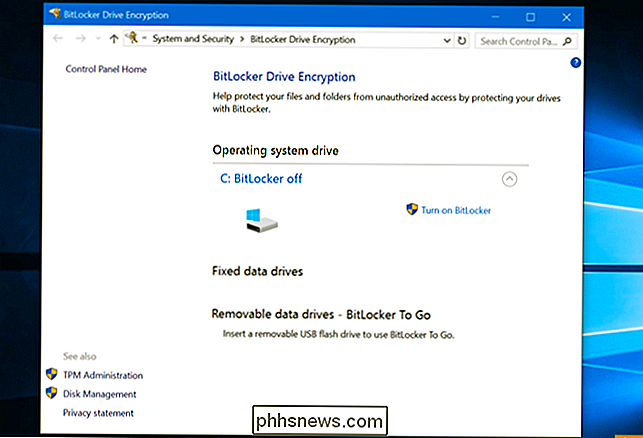
EFS cifra archivos individuales
RELACIONADO: Cómo cifrar archivos y carpetas en Windows 8.1 Pro usando EFS
EFS: el "sistema de archivos encriptados" - funciona de manera diferente. En lugar de cifrar toda la unidad, utiliza EFS para cifrar archivos y directorios individuales, uno por uno. Donde BitLocker es un sistema de "configúrelo y olvídese", EFS le exige que seleccione manualmente los archivos que desea encriptar y cambie esta configuración.
Esto se hace desde la ventana Explorador de archivos. Seleccione una carpeta o archivos individuales, abra la ventana Propiedades, haga clic en el botón "Avanzado" en Atributos y active la opción "Encriptar contenidos para proteger datos".
Este cifrado es por usuario. Los archivos encriptados solo pueden acceder a la cuenta de usuario particular que los encriptaron. La encriptación es transparente. Si la cuenta de usuario que encripta los archivos ha iniciado sesión, podrán acceder a los archivos sin ninguna autenticación adicional. Si otra cuenta de usuario está conectada, los archivos no serán accesibles.
La clave de cifrado se almacena en el sistema operativo en lugar de usar el hardware TPM de una computadora, y es posible que un atacante pueda extraerla. No existe una encriptación de unidad completa que proteja esos archivos del sistema en particular a menos que también habilite BitLocker.
También es posible que los archivos encriptados puedan "filtrarse" en áreas no encriptadas. Por ejemplo, si un programa crea un archivo de caché temporal después de abrir un documento cifrado EFS con información financiera confidencial, ese archivo de caché y sus datos confidenciales se almacenarán sin cifrar en una carpeta diferente.
Donde BitLocker es esencialmente una función de Windows que puede encriptar una unidad completa, EFS aprovecha las características en el sistema de archivos NTFS mismo.
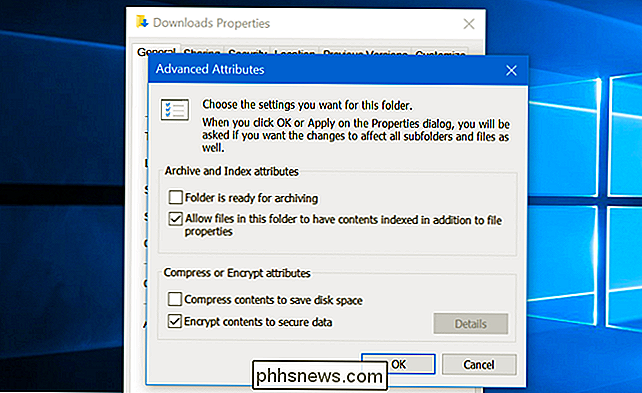
Por qué debería usar BitLocker, y no EFS
En realidad es posible usar tanto BitLocker como EFS a la vez, ya que son diferentes capas de cifrado. Puede encriptar todo su disco e, incluso después de hacerlo, los usuarios de Windows podrán activar el atributo "Cifrar" para archivos y carpetas. Sin embargo, en realidad no hay muchas razones para hacerlo.
Si desea el cifrado, lo mejor es utilizar el cifrado de disco completo en forma de BitLocker. No solo es una solución de "configúrelo y olvídese" que puede habilitar una vez y olvidarse, también es más seguro.
Hemos tendido a pasar por alto EFS cuando escribimos sobre cifrado en Windows y, a menudo, solo mencionamos BitLocker como Microsoft solución para el cifrado en Windows. Hay una razón para esto. El cifrado de disco completo de BitLocker es superior a EFS, y debería usar BitLocker si necesita cifrado.
Entonces, ¿por qué existe EFS? Una razón es que es una característica más antigua de Windows. BitLocker fue presentado junto con Windows Vista. EFS se presentó nuevamente en Windows 2000.
En un punto, BitLocker podría haber ralentizado el rendimiento general del sistema operativo, mientras que EFS habría sido un poco más liviano. Pero, con un hardware razonablemente moderno, este no debería ser el caso.
Simplemente use BitLocker y olvide que Windows incluso ofrece EFS. Es menos complicado de usar y es más seguro.

Cómo elegir si las teclas de función son teclas F1-F12 o teclas especiales
Los teclados modernos de equipos portátiles y de escritorio tienen un conjunto de teclas de funciones múltiples en la fila de "funciones". Estas teclas pueden realizar acciones especiales relacionadas con el volumen de audio, la reproducción y las funciones de hardware. También pueden funcionar como las teclas F1-F12 clásicas, pero no al mismo tiempo.

Cómo reemplazar Bloc de notas en Windows con alternativas
Anteriormente escribí sobre algunas de las mejores alternativas al Bloc de notas para Windows, pero no mencioné nada acerca de reemplazar por completo el Bloc de notas. Personalmente, considero que el Bloc de notas es realmente útil porque puede pegar texto muy formateado en él y copiar el texto limpio sin formato.Sin



